Scompattare il materiale
Inserire il motivo nell'apposita cartella di File PSP
Aprire il font e metterlo in icona
Buon lavoro da
Duchessa

Passo 1
Aprire una tela trasparente dimensioni 650x500
Da materiali - finestra di primo piano colore #bcaac5
Colore di sfondo #fdfdfd
Da primo piano formare un gradiente stile Radiale
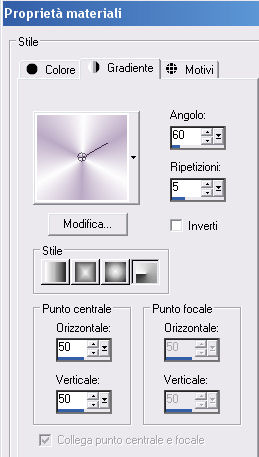
Riempire la tela
Regola - sfocatura gaussiana - raggio 20
Regola - aggiungi disturbo
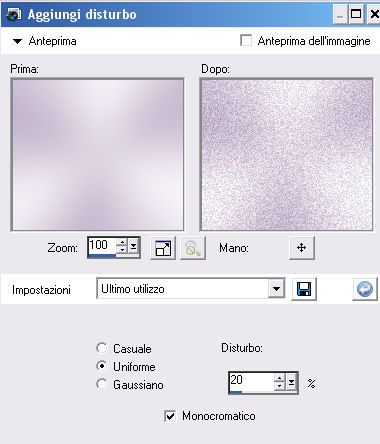
Passo 2
Livelli - nuovo livello raster
Riempire la tela con il colore di primo piano
Effetti - plug in - Mock_Windo
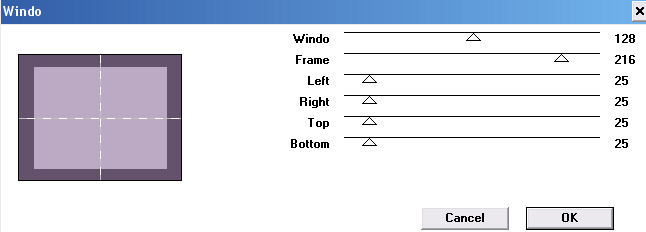
Immagine - ridimensiona a 90% - tutti i livelli non spuntato
Effetti - distorsione - Tasselli
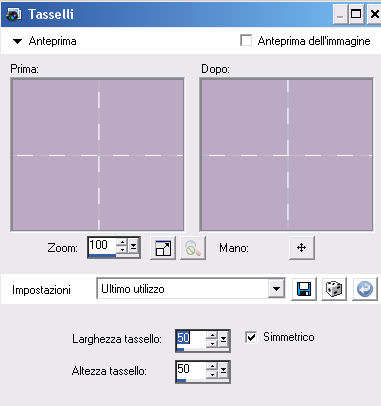
Attivare lo strumento bacchetta magica - tolleranza 10 - sfumatura 0
Cliccare nel centro della croce
Passo 3
Nuovo livello raster
Riempire la selezione con il colore di primo piano
Lasciare selezionato
Aprire l'immagine - chrismist_ss-pikakel
Copia e incolla come nuovo livello
Immagine - ridimensiona a 70% - tutti i livelli non spuntato
Modalità miscelatura - Luminanza esistente
Abbassare l'opacità a 75
Abbassare e spostare a sinistra il misted come da immagine finale
Selezioni - inverti
Premere il tasto Canc
Lasciare selezionato
Effetti 3D - ritaglio - colore dell'ombra #64526d
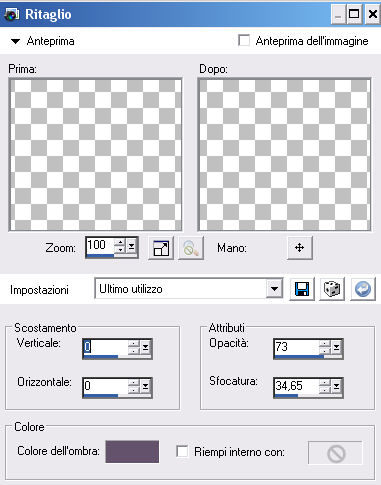
Selezioni - deseleziona
Regola - messa a fuoco - accentua messa a fuoco
Livelli - unisci visibile
Passo 4
Aprire l'immagine - women-beauty-211
Copia e incolla come nuovo livello
Posizionare a destra come da immagine finale
Effetti - plug in - Eye Candy 5:Impact_perspective shadow
Setting -@duchessa_Delicatesse
Regola - messa a fuoco passaggio alto
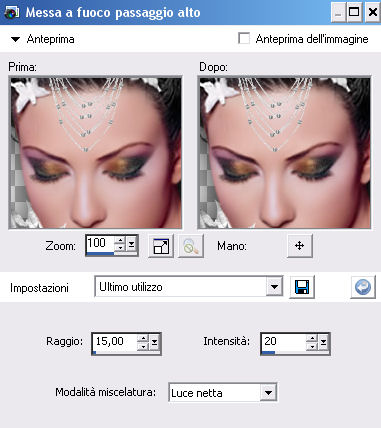
Livelli - unisci visibile
Immagine - aggiungi bordatura di 15 pixel - colore #64526d
Selezioni - seleziona tutto
Selezioni - modifica contrai 15 pixel
Effetti 3D - sfalsa ombra colore Nero
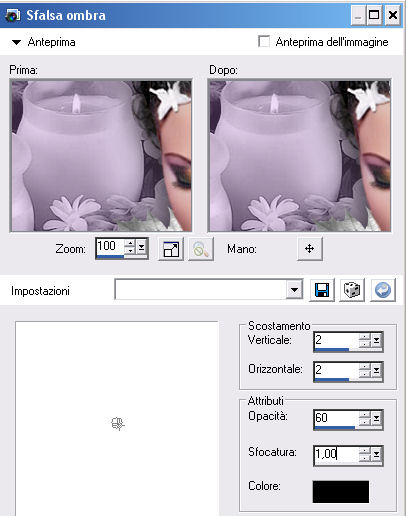
Ripetere sfalsa ombra in negativo - Verticale e Orizzontale -2
Selezioni - deseleziona
Passo 5
Da materiali - finestra di primo piano - motivi
Scegliere il motivo Argent - Angolo 0 - Scala 100
Colore di sfondo #64526d
Attivare A di testo - font in allegato

Scrivere il titolo e posizionare come da immagine finale
Effetti 3D - sfalsa ombra colore Nero
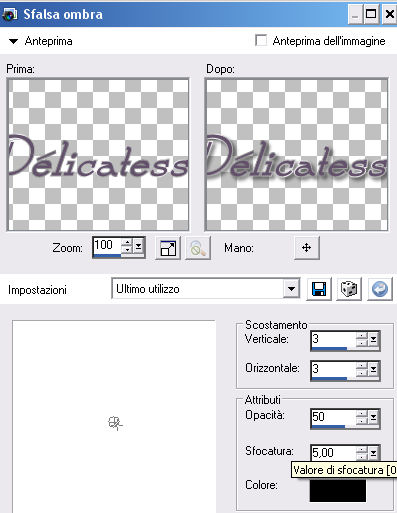
Regola - messa a fuoco - metti a fuoco
Firmare il lavoro
Livelli - unisci visibile
Passo 6
Attivare lo strumento Penna
Scegliere Rombi

Tracciare una Linea in alto a sinistra sul bordo viola scuro come da immagine finale
Regola - messa a fuoco - metti a fuoco
Effetti 3D - sfalsa ombra colore Nero
Impostazioni precedenti
Livelli - duplica
Immagine - capovolgi
Livelli - unisci giù
Aprire l'immagine - Bild3
Copia e incolla come nuovo livello
Immagine - ridimensiona a 70% - tutti i livelli non spuntato
Posizionare a sinistra
Regola - messa a fuoco - metti a fuoco
Effetti 3D - sfalsa ombra colore Nero
Impostazioni precedenti
Livelli - unisci visibile
Passo 7
Attivare lo strumento - selezione a mano libera

Selezionare tutte le foglie d'argento

Livelli - duplica per due volte
Si ottiene tre livelli
Posizionarsi nel primo livello in basso (uniti)
Regola - aggiungi disturbo
Mettere la spunta su Uniforme e Monocromatico
Disturbo 40%
Posizionarsi sul livello superiore
Disturbo 45%
Posizionarsi sul primo livello in alto
Disturbo 50%
Selezioni - deseleziona
File - salva con nome in PSP Animation Shop
Aprire Animation Shop
Richiamare il lavoro appena salvato
Modifica - seleziona tutto
Visualizzare in anteprima l'animazione e salvare in gif

Il lavoro è terminato
mi auguro sia stato di vostro gradimento
e che vi siate divertiti
Creato il 02 Agosto 2009
Regolarmente registrato su TWI
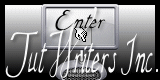
Home Page